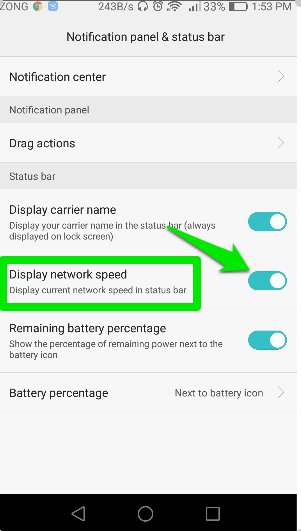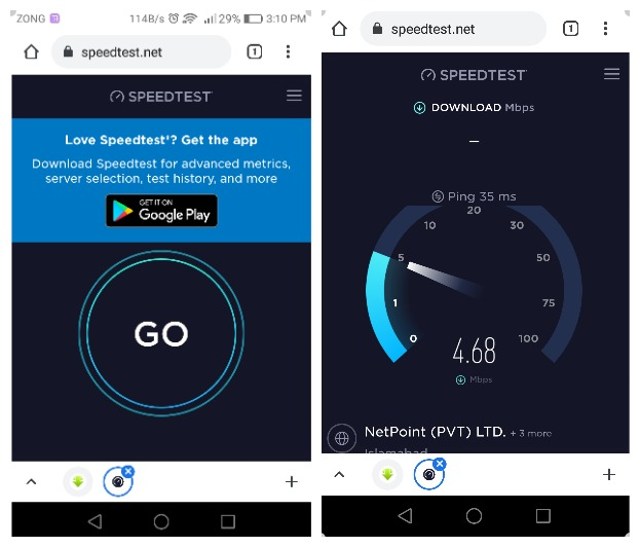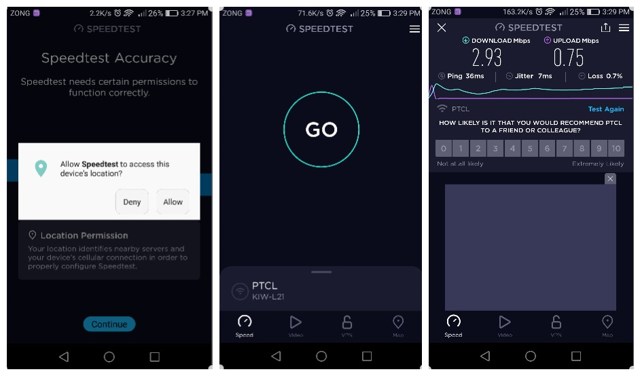3 helppoa tapaa testata Internetin nopeutta Androidilla
Vakaa Internet-yhteys on yksi Android-laitteen täyden käytön perusvaatimuksista. Tästä huolimatta Internet-nopeus ei ole aina vakaa, varsinkin jos käytät mobiilidatayhteyttä.
Android-puhelimessasi on joitain sisäänrakennettuja ominaisuuksia, jotka näyttävät Internet-yhteyden nopeuden oletuksena. Sen lisäksi voit käyttää muita menetelmiä, kuten sovelluksia ja verkkosivustoja, tarkistaaksesi Internet-nopeutesi suoraan älypuhelimesi kautta.
Menetelmät, jotka aion selittää tässä oppaassa, auttavat sinua diagnosoimaan Internet-yhteytesi ongelmat testaamalla, saatko maksamasi Internet-nopeuden vai et.
Alla on joitain helppoja tapoja tarkistaa Internet-nopeus Android-laitteesi kautta.
Näytä Internetin nopeus tilapalkissa
Siisti ominaisuus, joka on oletuksena saatavilla useimmissa Android-puhelimissa, on mahdollisuus näyttää Internetin nopeus puhelimen tilapalkissa.
Tämän ominaisuuden avulla voit tarkistaa, kuinka paljon Internet-nopeutta saat, kun käytät Internetiä Android-laitteellasi. Parasta tässä ominaisuudessa on, että sinun ei tarvitse luottaa kolmansien osapuolien sovelluksiin tai asentaa muita työkaluja Internetin nopeuden testaamiseen.
Tämä ominaisuus voi olla poistettu käytöstä Android-laitteessasi, ja sinun on aktivoitava se siirtymällä puhelimen asetuksiin. Voit ottaa Internetin nopeuden näyttämisen tilarivillä käyttöön noudattamalla näitä yksinkertaisia ohjeita:
Vaihe 1. Siirry Android-laitteesi asetuksiin, etsi Ilmoituspaneeli ja tilapalkki -vaihtoehto ja napauta sitä.
Vaihe 2. Kun olet Ilmoituspaneelin ja tilapalkin asetuksissa, ota käyttöön Näytä verkon nopeus -vaihtoehto.
Ja siinä se nyt, voit nähdä Internetin nopeuden tilarivillä aina, kun käytät Internetiä.
Huomautus: Tämä ominaisuus ei ehkä ole käytettävissä Android-laitteissa, joissa on Android-varasto. Jos et löydä tätä vaihtoehtoa Android-laitteesi asetusvalikosta, voit kokeilla muita alla lueteltuja menetelmiä.
Siirry osoitteeseen Speedtest.net Android-selaimella
Niin kauan kuin Android-puhelimesi on yhteydessä Internetiin, voit testata Internet-nopeutesi puhelimen oletusselaimella.
Sinun tarvitsee vain avata Android-laitteesi verkkoselain ja kirjoittaa osoitepalkkiin Speedtest.net .
Sinut ohjataan SPEEDTEST-verkkosivustolle, jonka käyttö on ilmaista. Kun verkkosivusto latautuu, sinun tarvitsee vain napauttaa painiketta, jossa lukee GO.
Internet-nopeustesti alkaa heti, kun painat go, ja saat tietoja, kuten yhteytesi latausnopeuden, latausnopeuden sekä ping-tiedot.
Sinun ei tarvitse ladata sovelluksia tai kirjautua tilille käyttääksesi SPEEDTEST-verkkosivustoa, mikä tekee siitä loistavan vaihtoehdon, jos puhelimesi ei näytä internetin nopeutta tilapalkissa.
Käytä Speedtest by Ookla -sovellusta internetin nopeuden testaamiseen
Android-laitteesi verkkoselaimeen siirtyminen ja verkko-osoitteen kirjoittaminen aina, kun haluat testata Internetin nopeutta, voi olla hieman vaivalloista.
Joten jos joudut testaamaan Internetin nopeutta melko usein, on parasta ladata Speedtest for Android, jonka tarjoavat samat kehittäjät, jotka loivat SPEEDTEST-verkkosivuston, josta puhuimme edellä.
Kun olet ladannut sovelluksen, avaa se ja testaa yhteyden nopeutta noudattamalla alla olevia ohjeita:
Vaihe 1. Anna sovellukselle oikeat käyttöoikeudet puhelimellasi.
Vaihe 2. Kun sovellus on määritetty ja olet käynyt läpi esittelyt, napauta GO.
Vaihe 3. Odota, että nopeustesti on valmis, niin näet latausnopeuden, lähetysnopeuden ja muita yhteysnopeuteen liittyviä tietoja.
Tämä kevyt mutta tarkka Internetin nopeustestisovellus on luotettu maailmanlaajuisesti ja siitä on tullut kultainen standardi Internetin nopeuksien testaamisessa.
Johtopäätös
Olen testannut kaikkia näitä menetelmiä, ja ne ovat erittäin tarkkoja ja luotettavia testattaessa Internet-nopeuttasi suoraan Android-laitteesi kautta.
Tilapalkin ominaisuus on kuitenkin paras tapa testata Internetin nopeutta yksinkertaisesti, koska se ei vaadi sinua aktivoimaan mitään sovelluksia, ja se on tilapalkissa 24/7, kun kytket sen päälle.